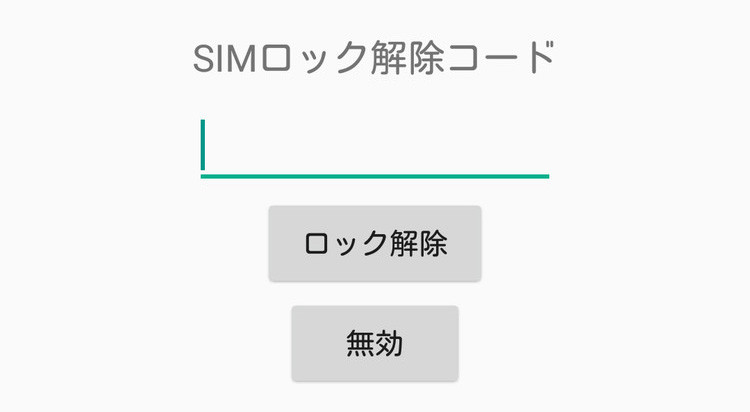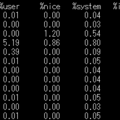大して使っていないのに毎月7000円ほどもソフトバンクに携帯代を上納しているのが納得がいかなくなってきたので、そろそろ二年縛りから解放されるし格安SIMの世界に行こうかと目論んでおります。
僕が使用している端末は、ゲームしたり、カメラ撮ったりと、ちょっとでも負荷のかかる処理をすると、あっつあつになると評判のXperiaZ4。
僕はカメラも取りませんしゲームもせず、LINEとブラウザのみの使い方なので、普段使いでまったく問題なく僕の中ではZ4は十分名機だと思ってます。
なので、新しく端末を買わずに、そのまま慣れたスマホで格安SIMに移行したい。
二年縛りから解放される今年の11月までは、ソフトバンクで使い続けるけど、とりあえず先にSIMロック解除しておきたいということで解除してみました。
SIMロック解除する前に準備するもの
- ソフトバンク以外のSIMカード
- My Softbankへのアクセス
これがあれば、ものの五分でSIMロック解除できました。
ソフトバンク以外のSIMカード。僕の場合は海外によくいくので現地で買ったSIMをぶっさすことで対応しました。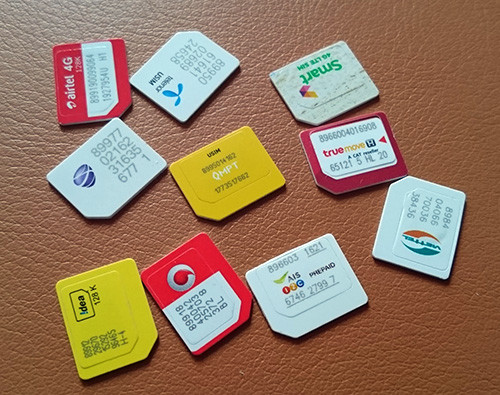 これらはインド・ネパール・ミャンマー・タイ・ラオス・ベトナムあたりで使ったSIMです。
これらはインド・ネパール・ミャンマー・タイ・ラオス・ベトナムあたりで使ったSIMです。
これでも問題なくSIMカードロック解除につかえたので、ソフトバンク以外のSIMカードが手持ちにないという人は、家族や友達にソフトバンク以外のSIMを一時的にSIMロック解除する時だけ借りて差してもいけると思います。
ソフトバンクのSIMロック解除手順
My SoftBank にアクセスして「契約・オプション管理」のページにある「SIMロック解除手続き」をクリックします。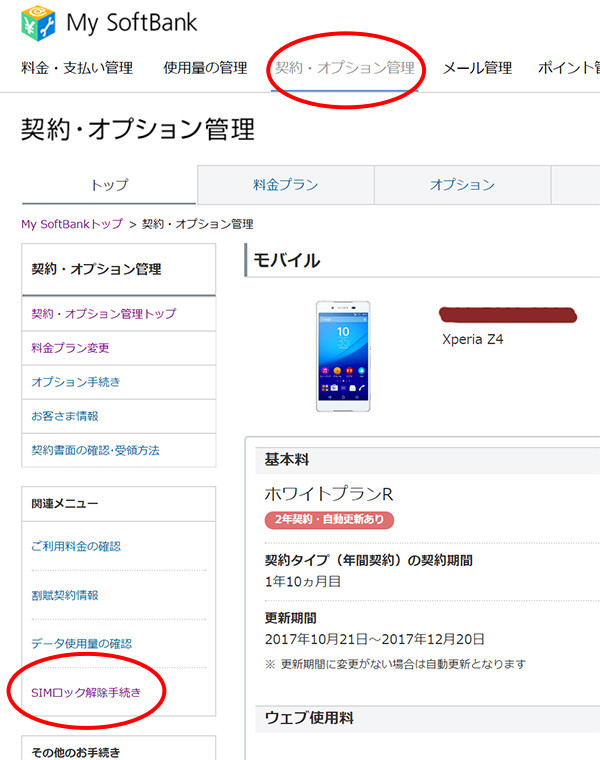 開いたページで、「製造番号(IMEI番号)の入力」を要求されます。
開いたページで、「製造番号(IMEI番号)の入力」を要求されます。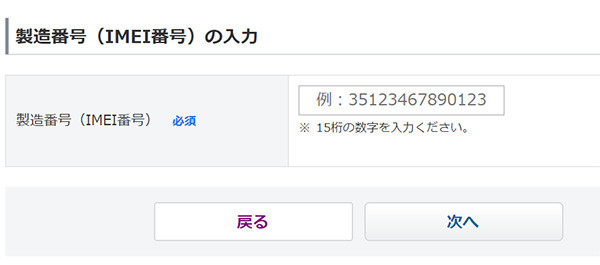
製造番号(IMEI番号)は、お手持ちの端末の設定情報を確認するとわかります。
Androidは、「設定」⇒「端末情報」⇒「機器の状態」⇒「IMEI情報」にあります。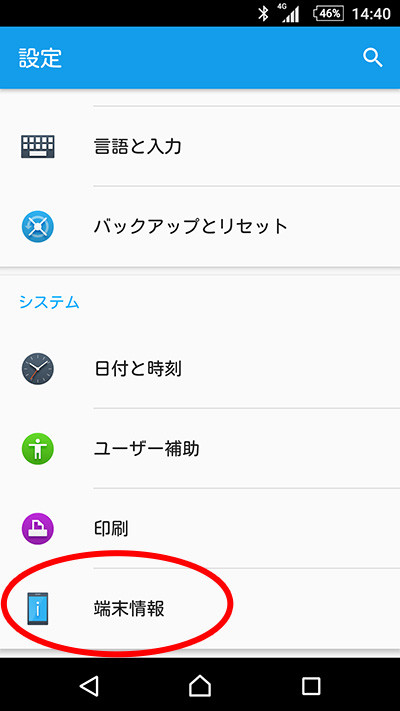
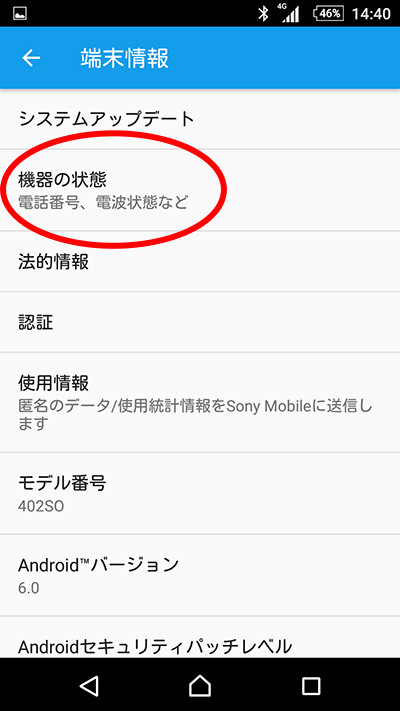
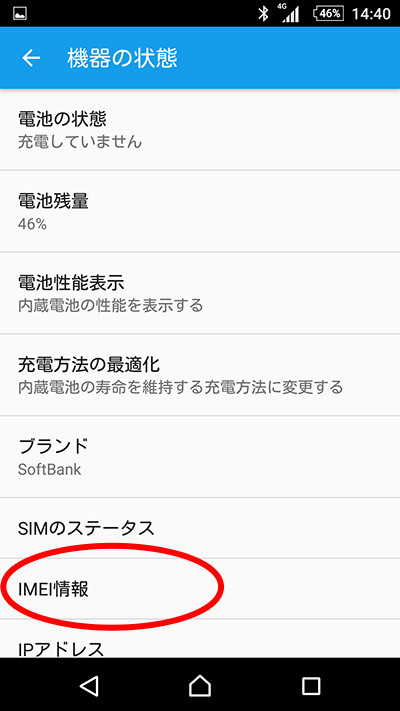
このIMEI情報をさきほどの、My SoftBankのSIMロック解除ページにて入力して、次へを押してください。
開かれた確認画面で「解除手続きをする」をクリックすると「解除コード」が発行されます。
解除コードは必ず、メモやスクリーンショットを撮って間違いの無いようにしてください。
SIMロックの解除コードが発行されてからの作業
SIMロックを解除したい端末の電源を落としてから、ソフトバンクのSIMカードを抜いて、他社のSIMカードを差したのち、電源をONにしてください。
すると、以下のような画面がでます。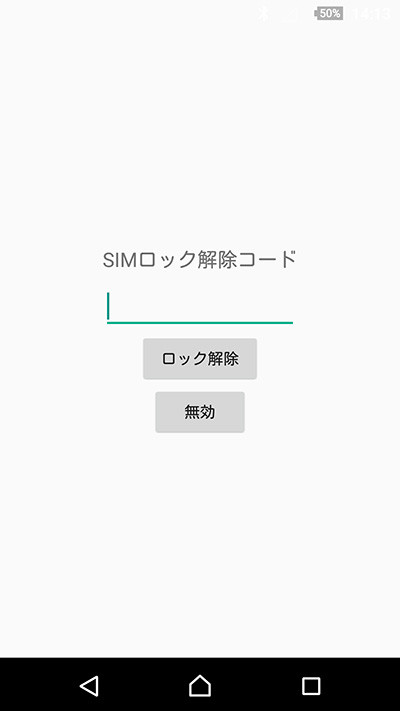 ここで、さきほど発行された解除コードを入力します。
ここで、さきほど発行された解除コードを入力します。
注意として、僕もひっかかりましたが、解除コードに「----」のようなハイフンが含まれていたりしますが、入力するのは数字のみでOKです。
「ロック解除」をタップして、SIMロックを解除しましたとメッセージが表示されれば完了です。
僕の場合、ソフトバンクを11月まで使い続けるつもりなので、再度ソフトバンクのSIMを差しなおして再起動しましたが、SIMロック解除したからといって、変な不具合もなく問題なくSoftbankもつかえています。
こんなに簡単にできるので、SIMロック解除できる端末をもっている人は、とりあえず解除しておいた方がいいですよ。
急な海外旅行とかでも、現地のSIMカードさしてすぐに使えますし、格安SIMへの移行もスムーズになると思います。